一、Ctrl+Shift+L查看所有快捷键列表
按下此快捷键会在Eclipse的右下角弹出所有快捷键的列表,如下图:
二、Ctrl+E 快速转换编辑器
这组快捷键将帮助你在打开的编辑器之间浏览。使用ctrl+page down或ctrl+page up可以浏览前后的选项卡,但是在很多文件打开的状态下,ctrl+e会更加有效率。
三、Ctrl+Shift+Enter在当前行之前插入空白行 Shift+Enter在当前行之后插入空白行
这两条命令与光标是否在行末无关
四、Ctrl+2+L 自动补全代码
注意:同时按住Ctrl+2释放后,要快速按下L键
比如写这句代码:
Graphics g = image.getGraphics();只需要先写方法image.getGraphics()
然后按ctrl+2+L就可以自动补全代码为:
Graphics graphics = image.getGraphics();五、Ctrl+M 编辑窗口最大化
大显示屏幕能够提高工作效率是大家都知道的,而Ctrl+M是编辑器窗口最大化的快捷键。
六、Ctrl+. 快速移至下一错误或警告 Ctrl+1 修改建议
ctrl+.将光标移动至当前文件中的下一个报错处或警告处。这组快捷键我一般与ctrl+1一并使用,即修改建议的快捷键。
七、Ctrl+D 删除当前行
将光标定位到该行的任意位置,按下Ctrl+D可快速删除改行
八、Ctrl+Shift+F和Ctrl+I快速格式化代码
可以快速实现当前编辑文档文本的对齐,括号的排列等
九、F2预览定义
将鼠标点到要查看的变量或方法中,按下F2可快速预览定义,和把鼠标移动到变量或方法中自动弹出的提示一样。
十、Alt+Shift+M提取方法
先选中要提取方法的代码块,然后按下Alt+Shift+M快捷键即可弹出填写方法名对话框,然后会自动创建一个方法,并实现对该方法的调用
十一、Ctrl+/或Ctrl+Shift+C使用//快速注意代码
先选中要注释的代码块,然后按下上面的快捷键即可快速注释代码
选中已经注释的代码块,再次按下上面的快捷键即可快速取消注释
十二、Ctrl+Shift+/可实现/**/的方式快速注释代码
先选中要注释的代码块,然后按下上面的快捷键即可快速注释代码
选中已经注释的代码块,再次按下上面的快捷键即可快速取消注释
十三、Alt+Shift+R重新命名
如对界面拖拽的控件id进行命名
十四、按住Ctrl键点击鼠标左键查看源码
当需要快速查看源码是如何定义的时候,此方法最为快捷
十五、Ctrl+Shift+G查看是否被引用
选中变量/函数或定位到变量/函数,按下次快捷键可快速查询函数是否被引用
十六、Ctrl+Shift+X变大写 Ctrl+Shift+Y变小写
选中要变的字符串,然后按下上面的快捷键,即可实现字符串大小写的快速切换
十七、Alt+Shift+J对函数添加注释
先将光标定位到要加注释的函数名上,按下此快捷键,然后添加上注释,以后在使用该函数时就可以看到添加的注释
十八、Ctrl+D删除光标所在行
先将光标定位到要删除的行,按下此快捷键即可删除该行,避免了先选中再删除
十九、Ctrl+Alt+↓可以快速向下复制选中的行的代码
先选中要复制的的行,然后按下此快捷键即可快速复制选中的行








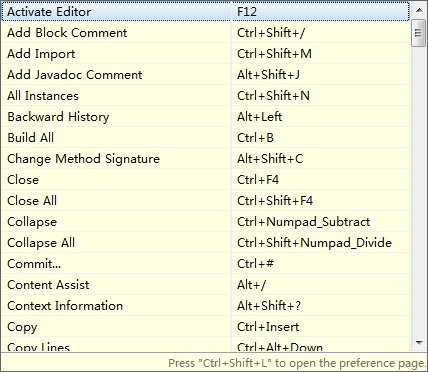















 181
181

 被折叠的 条评论
为什么被折叠?
被折叠的 条评论
为什么被折叠?








